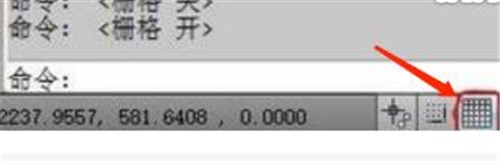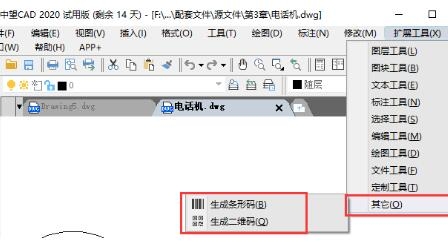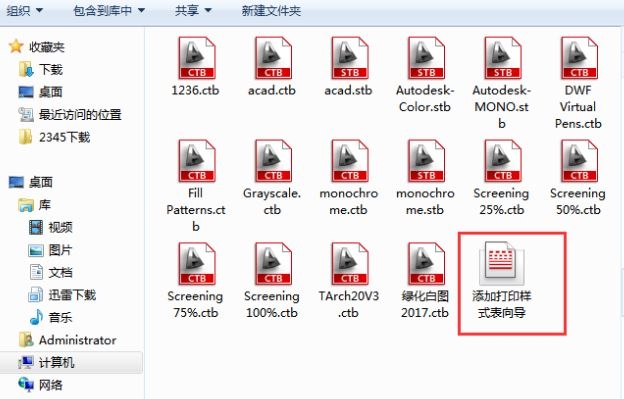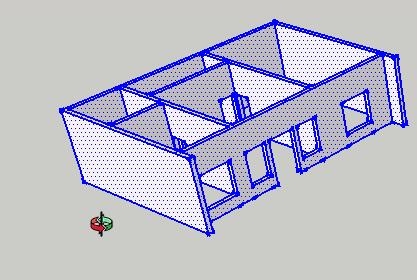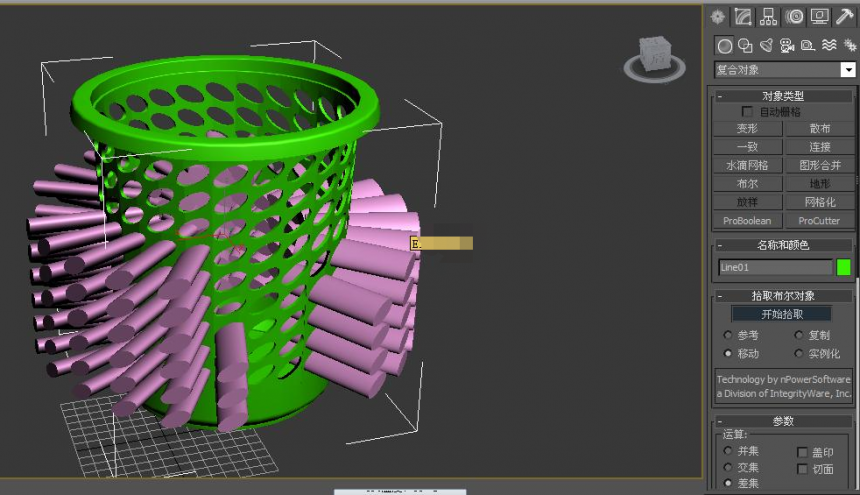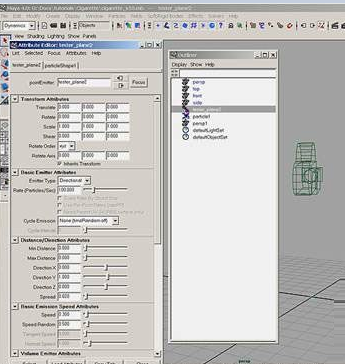CAD图纸进行颜色渐变填充的步骤与方法(cad图案填充和渐变色怎么设置)优质
CAD图纸怎样进行颜色渐变填充?在我们使用CAD制图的时候。除了单色填充效果之外。有些时候也会需要进行一些颜色渐变填充效果。本次。就和云渲染农场一起看看CAD图纸的颜色渐变填充怎么做吧?
CAD图纸怎样进行颜色渐变填充?
步骤一。打开CAD后。通过spl样条曲线和L直线进行绘制如下图图形。需要注意的是。进行颜色渐变填充的CAD图纸一定要是闭合图形。
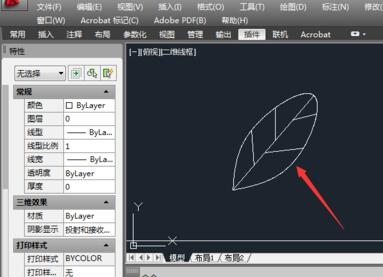
步骤二。使用CAD快捷命令H进行颜色填充。输入命令H空格确定根据提示输入T进入设置页面。进入图案填充和渐变色窗口后通过将选项卡切换至渐变色。来进行CAD图纸颜色渐变填充。
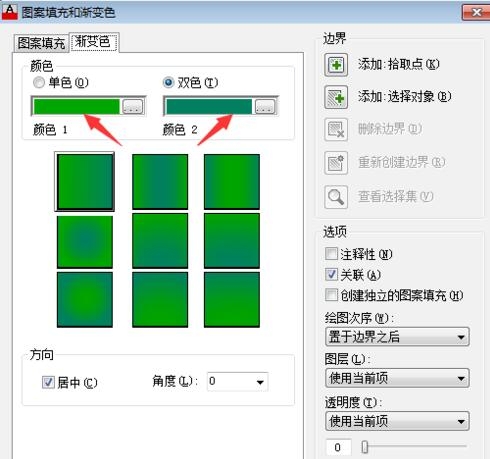
步骤三。在渐变色中选择需要渐变填充的颜色1和颜色2。进行两种颜色的选择后点击确定。然后选择图形内拾取内部点。进行颜色渐变填充范围的拾取就完成啦!

更多>>不会覆盖文字图案的CAD填充颜色的方法与步骤
以上就是云渲染农场为您带来的CAD图纸进行颜色渐变填充的步骤与方法了。我们可以使用CAD选项卡的渐变色。来完成颜色渐变填充的设置和拾取。大家学会了吗?
更多精选教程文章推荐
以上是由资深渲染大师 小渲 整理编辑的,如果觉得对你有帮助,可以收藏或分享给身边的人
本文标题:CAD图纸进行颜色渐变填充的步骤与方法(cad图案填充和渐变色怎么设置)
本文地址:http://www.hszkedu.com/20768.html ,转载请注明来源:云渲染教程网
友情提示:本站内容均为网友发布,并不代表本站立场,如果本站的信息无意侵犯了您的版权,请联系我们及时处理,分享目的仅供大家学习与参考,不代表云渲染农场的立场!
本文地址:http://www.hszkedu.com/20768.html ,转载请注明来源:云渲染教程网
友情提示:本站内容均为网友发布,并不代表本站立场,如果本站的信息无意侵犯了您的版权,请联系我们及时处理,分享目的仅供大家学习与参考,不代表云渲染农场的立场!